Как да сдвоите своя Microsoft Band с вашето устройство с Windows Phone (серия от помощ)
Ако сте един от късметлиите, които могат да хванат Microsoft Band, тогава поздравления. За тези от вас, които все още не са закупили Microsoft Band, прочетете
За да експортирате данните си от Microsoft Health:
Влезте в „dashboard.microsofthealth.com“.
Щракнете върху снимката на потребителския си профил в горния десен ъгъл.
Кликнете върху „Експортиране на вашите данни“ в менюто, което се показва.
Изберете период от време, дейности и тип файл за експортиране.
Щракнете върху бутона "Експортиране", за да изтеглите архива си.
След съобщението от миналата седмица, че Microsoft Health ще бъде премахнат офлайн на 31 май, може да почувствате, че сега е моментът да започнете да експортирате вашите здравни данни. След като поддръжката приключи, няма да имате достъп до данни, които са били синхронизирани от вашия Microsoft Band или Lumia Motion Data. Ако искате да създадете архив на всичките си здравни статистики на Microsoft, прочетете нататък, за да разберете как.
Не можете да експортирате данни от мобилното приложение на Microsoft Band. Вместо това се насочете към уеб таблото за управление на Microsoft Health на dashboard.microsofthealth.com . Влезте с вашия акаунт в Microsoft, ако бъдете подканени да удостоверите.
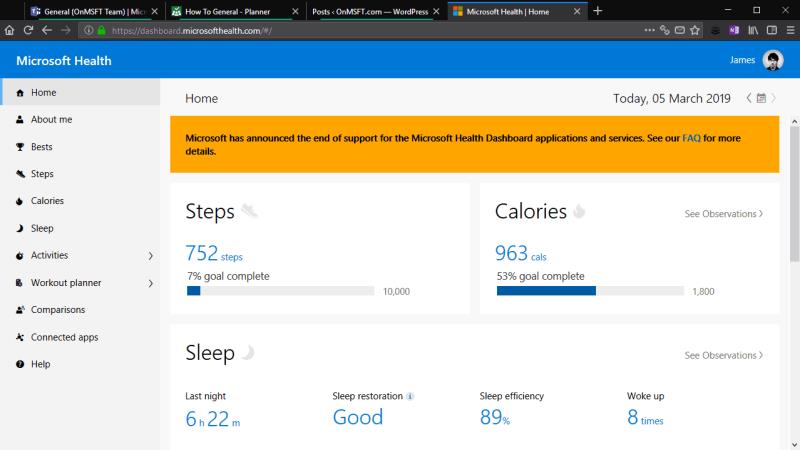
Ще стигнете до началната страница на таблото за управление на Microsoft Health. Щракнете върху снимката на потребителския си профил в горния десен ъгъл, за да разкриете менюто на профила. След това щракнете върху връзката „Експортиране на вашите данни“ в менюто. Струва си да се отбележи, че този панел също показва кога вашата лента за последно е синхронизирана с облака. Ако беше преди няколко часа, може да искате да принудително синхронизирате, преди да експортирате данните си, за да сте сигурни, че най-новите ви дейности са включени.
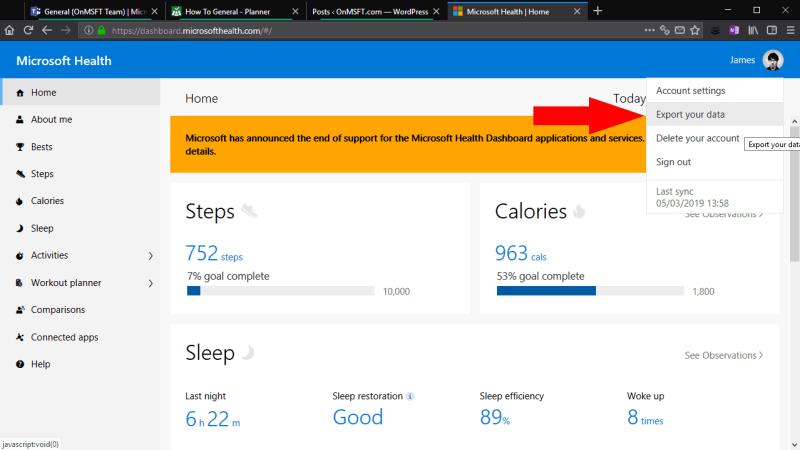
След като щракнете върху „Експортиране на вашите данни“, ще видите наслагване в браузъра ви. Тук можете да изберете кои типове данни да експортирате, както и периода от време, който да включите. По принцип ще искате да включите всеки възможен тип дейност, за да създадете пълен архив на вашия профил на Microsoft Health. Въпреки това, ако никога не сте използвали дейност или просто не искате да я запазите, не се колебайте да я изключите от архива.
Панелът ви предоставя различни опции за времеви диапазон за експортиране. Можете да избирате от изминалата седмица, месец или година или да конфигурирате свой собствен персонализиран период от време. За съжаление, не можете да изберете период от време, който продължава повече от една година. Следователно ще трябва да повторите тази процедура няколко пъти – веднъж за всяка година, в която сте използвали услугата – за да експортирате всичките си данни.
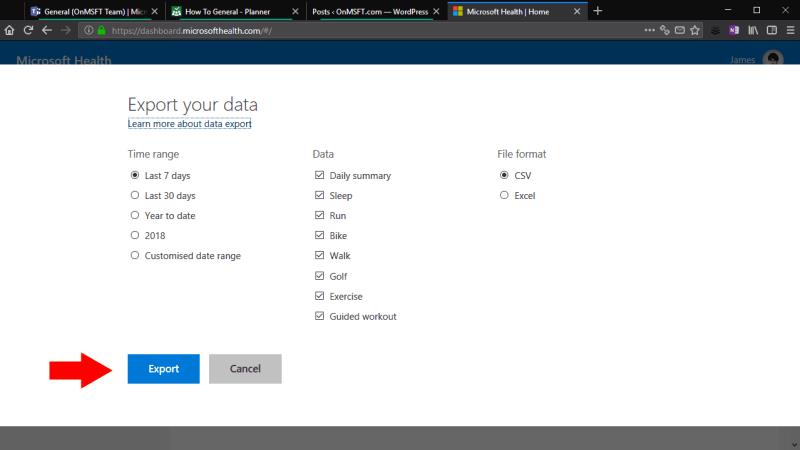
Последната опция ви позволява да изберете файловия формат, за да създадете експортиране като. Избирането на "Excel" ще генерира форматирана електронна таблица на Excel, която може да улесни използването на данните. Това обаче няма да е съвместимо с други приложения, като услуги на трети страни, които могат да импортират фитнес данни. Препоръчваме да се придържате към CSV – все още можете да отваряте и форматирате тези файлове в Excel и те могат лесно да бъдат анализирани и от други приложения.
Щракнете върху „Експортиране“, за да експортирате данните си. Ще се отвори нов раздел на браузъра, за да се справи с изтеглянето. Ще останете да изчакате няколко минути, докато данните ви бъдат събрани и подготвени. След около минута трябва да видите, че изтеглянето на файла започва във вашия браузър. Той ще бъде доставен като ZIP архив, съдържащ вашите CSV или Excel файлове. Сега вашите дейности се експортират, можете да отворите файловете в приложение за електронни таблици като Excel или да започнете да ги изстъргвате в собствените си приложения, за да анализирате ръчно данните.
Ако сте един от късметлиите, които могат да хванат Microsoft Band, тогава поздравления. За тези от вас, които все още не са закупили Microsoft Band, прочетете
След съобщението от последните седмици, че Microsoft Health ще бъде премахнат офлайн на 31 май, може да почувствате, че сега е моментът да започнете да експортирате вашите здравни данни.
На тези, които са закупили чисто нов Microsoft Band 2, поздравления. Сега идва една от забавните части от притежаването на фитнес смарт часовник на Microsoft - сдвояване
Днес ви предоставяме съвет, който може да накара музикалните контроли на Band 2s да работят с вашите Bluetooth слушалки.
Ако сте един от късметлиите, които могат да хванат Microsoft Band, тогава поздравления. За тези от вас, които все още не са закупили Microsoft Band, прочетете
Ако сте един от късметлиите, които могат да хванат Microsoft Band, тогава поздравления. За тези от вас, които все още не са закупили Microsoft Band, прочетете
С новия Microsoft Band 2 можете да се справяте с входящи обаждания и известия за гласова поща като шеф. Можете да отговорите незабавно със стандартен бърз отговор
Слънцето е нещо прекрасно. Но може да бъде и опасно нещо, ако излагането на него не се следи внимателно. Страницата за поддръжка на Microsoft Band 2 UV Tile
Това беше супер вълнуваща седмица за технологичните ентусиасти, като Microsoft обяви няколко вълнуващи нови хардуера. Много от тях вече са готови
Научете как да промените темата, цветовете и настройките си в Windows 11 за перфектно изживяване на работния плот.
Научете топ 10 съвета и трика за Microsoft Edge, за да извлечете максимума от браузъра с помощта на нови функции и подобрения.
Научете как да активирате връзките на отдалечен работен плот на Windows 10 и получете достъп до вашия компютър от всяко устройство.
Bluetooth ви позволява да свързвате устройства и аксесоари с Windows 10 към вашия компютър без нужда от кабели. Открийте как да решите проблеми с Bluetooth.
Ако мислите как да промените потребителското име в Instagram, вие сте на правилното място. Прочетете блога от началото до края, за да разберете лесните стъпки и полезните съвети.
Синхронизирайте настройките на Windows 10 на всичките си устройства с новото приложение Настройки. Научете как да управлявате настройките за синхронизиране на вашия акаунт в Microsoft.
Открийте как да използвате Bing по-ефективно с нашите 8 съвета и трика. Научете как да подобрите търсенето си в Bing.
Опитвате се да изтриете празна страница в Word? В това ръководство ще ви покажем как да изтриете страница или празна страница в Word.
Това е един от най-големите въпроси, които потребителите задават, ако могат да видят „кой е прегледал техния профил в Instagram“. Научете как да проследите тези, които гледат профила ви!
Въпреки че телевизорът вероятно ще функционира добре без интернет връзка, ако имате кабелен абонамент, американските потребители започнаха да преминават към онлайн













